안녕하세요 연태흠 입니다.
한글 문서 작성시 자주 사용하는 표 기능
칸 삭제, 추가, 줄이기, 늘리기 완벽 정리해보겠습니다 :)
목차
환경
Windows 11
한글오피스 2022
표 만들기



상단에 표 그림을 마우스 올리면 원하는 칸 만큼 만들수 있습니다. 또는
표 아이콘을 클릭하면 원하는 줄 칸을 나눌수 있습니다.
표 만들기 단축키는 Ctrl + N,T 입니다.

줄은 세로 방향이며
칸은 가로 방향 입니다.
크기 지정 항목에 있는
너비는 단에 맞춤이 기본 설정으로 되어 있습니다.
그럼 대지 설정 되어 있는 최대치수로 입력되며
높이 같은 경우는폰트 기준으로 한칸으로 됩니다.
꼭 미리 설정할 필요는 없고 작업하면서 변경도 가능합니다.

그리고 원하는 사이즈로 칸을 만들고 싶을때는
임의 값으로 설정후 원하는 크기를 입력하면 됩니다.
보통은 파일이나 시간표 등
지정된 사이즈에 종이를 넣을때 사용합니다.
표 칸 선택하기
표를 그린 후 원하는 칸의 속성을 변경하기 전에 선택을 해야되는데요
드레이그로 하면 여러칸이 선택 되기때문에 불편합니다.
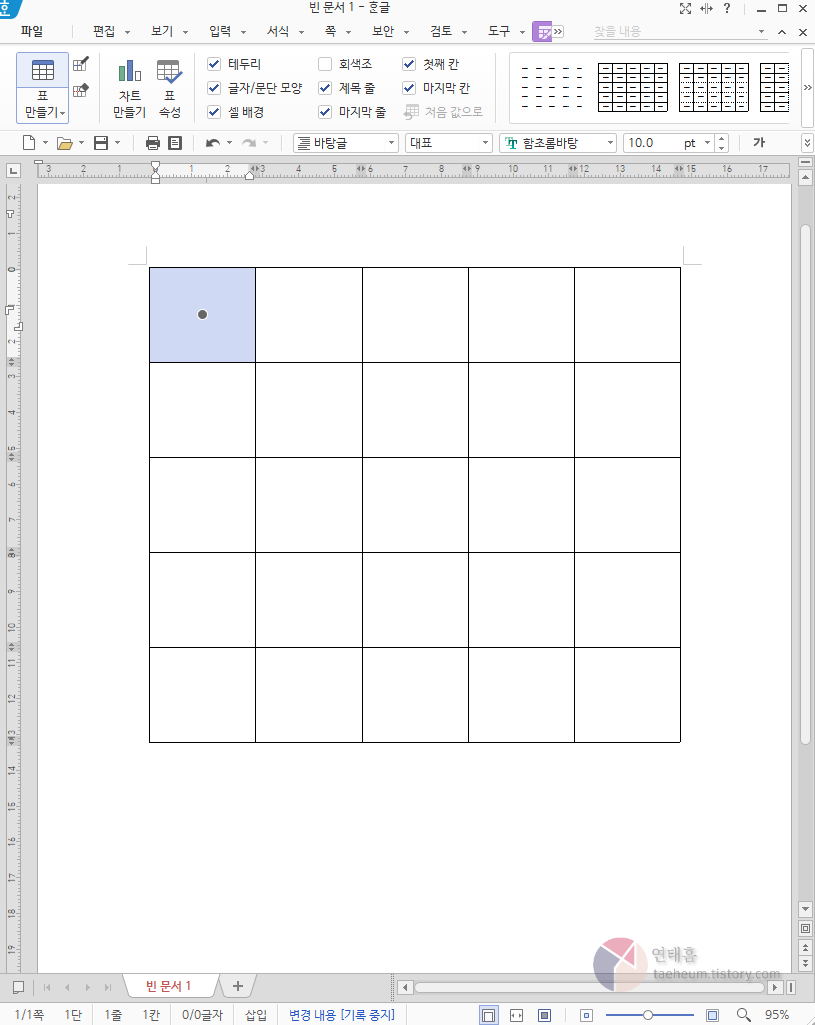
한 개의 칸을 선택하고 싶을때 해당 칸에 커서를 이동후 단축키는 F5 눌러주시면 됩니다.
표 칸을 나누는 방법

나누고 싶은 칸을 선택 후 마우스 오른쪽 클릭하면
셀 나누기가 있습니다(마우스 오른쪽 클릭 후 S눌으면 됩니다.)

여기서 원하는 만큼 숫자를 입력하면 됩니다.
원하는 칸 전체를 늘리고 싶을때

칸 천제를 잡을 필요 없이 원하는 라인에 있는 칸을 잡아줍니다.
마우스 오른쪽 클릭후 칸/줄 추가하기 눌려주세요.

어떤 방향으로 추가 할지 창이 뜹니다.
그럼 해당되는 쪽으로 전체 칸이 생깁니다.
원하는 칸 전체 또는 일부만 를 삭제하고싶을때

원하는 칸 을 선택
줄/ 칸 지우기 선택해 주세요.

원하시는 방향을 선택해주시면 그 칸 전체가 지워집니다.


이번에는 지우는 것을 원하는 전체 칸을 선택 후
Ctrl + E 를 입력하면

해당 칸을 지우는 옵션이 나옵니다.
내용도 함께 지울건지 칸을 지워도 표는 지워도 내용을 남길건지 옵션이 나옵니다.
원하는 옵션을 선택하시면 칸이 지워집니다.
원하는 칸 전체를 크기를 변경하고 싶을때(단축키)

원하는 칸을 선택 해줍니다.

키보드 Ctrl + (화살표) ←→↑↓ 을 눌려주시면 해당되는 칸 전체가 변경 됩니다.
원하는 칸만를 크기를 변경하고 싶을때(단축키)

원하는 칸을 선택 해줍니다.

키보드 Shift + (화살표) ←→↑↓ 을 눌려주시면 해당되는 칸만 변경 됩니다.
여기서 특징이 있습니다.
한쪽 라인 기준이며 양쪽을 동시에 이동 할수는 없습니다.
모서리만 칸을 지우고 싶을

빨간색 동그라미가 있는 부분만 선을 지우고 싶을때 있습니다.
결론부터 말씀드리면 지울수는 없지만 선을 투명으로 만들어서
없는 것 처럼 하는 방법이 있습니다.

원하는 칸을 선택 후 마우스 오른쪽 클릭 셀 테두리/배경 > 각 셀마다 적용을 눌려주세요.

셀 테두리/배경 옵션이 나옵니다.

테두리 종류 부분을 없음으로 선택해주세요.
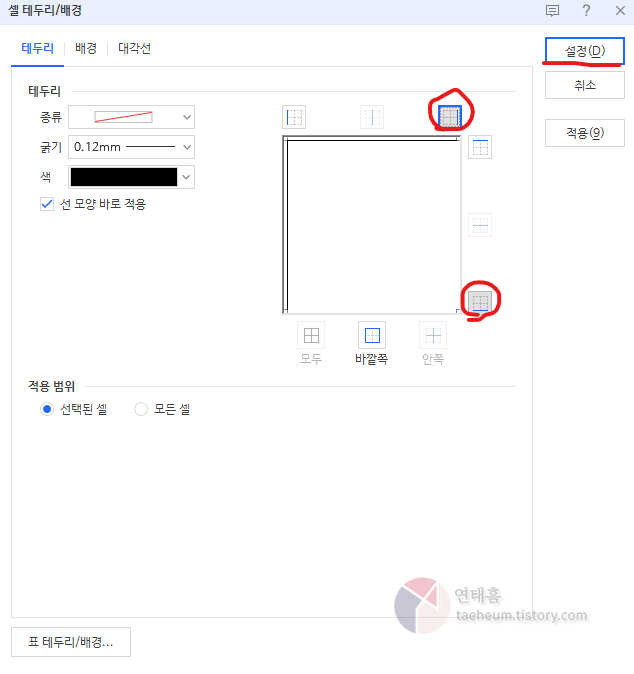
적용을 원하는 부분을 선택한 후 설정을 눌러주시면 됩니다.

그럼 칸 하나가 지워진 것 처럼 나옵니다.
마치며
한글 표만 해도 참 많은 기능들이 있습니다.
추가로 칸 내부에 사진을 넣는다든지 다양한 기능이 있습니다 :)
요약
표 만들기 Ctrl + N,T
칸 선택 : F5
칸을 지우기 : Ctrl + E
칸 전체 크기 변경 : Ctrl + (화살표) ←→↑↓
칸만 크기 변경 : Shift + (화살표) ←→↑↓
하단에 로그인이 필요없는 하트는 저에게 큰 힘이 됩니다 :)

연태흠
ⓒ 𝟸𝟶𝟷𝟿. 연태흠(ᴛᴀᴇʜᴇᴜᴍ ʏᴇᴏɴ) ᴀʟʟ ʀɪɢʜᴛs ʀᴇsᴇʀᴠᴇᴅ.
taeheum.tistory.com
'Office > 한컴오피스' 카테고리의 다른 글
| 한글문서 작성 시 서로 다른 폰트 동일하게 변경하는 방법(일부, 전체) (0) | 2024.03.28 |
|---|---|
| 한글 Hwp <-> 워드 Doc 변경하기(hwp ot doc) (0) | 2024.03.27 |
| 한글에서 원고지 모드 설정하기 (0) | 2024.03.27 |
| 한글 글자 간격, 줄 간격 조절 하는 방법 (단축키) (0) | 2024.03.27 |
| 한글 2018, 2020 등등 "Windows Installer 패키지의 문제가 있습니다." 해결 방 (0) | 2024.03.25 |




댓글